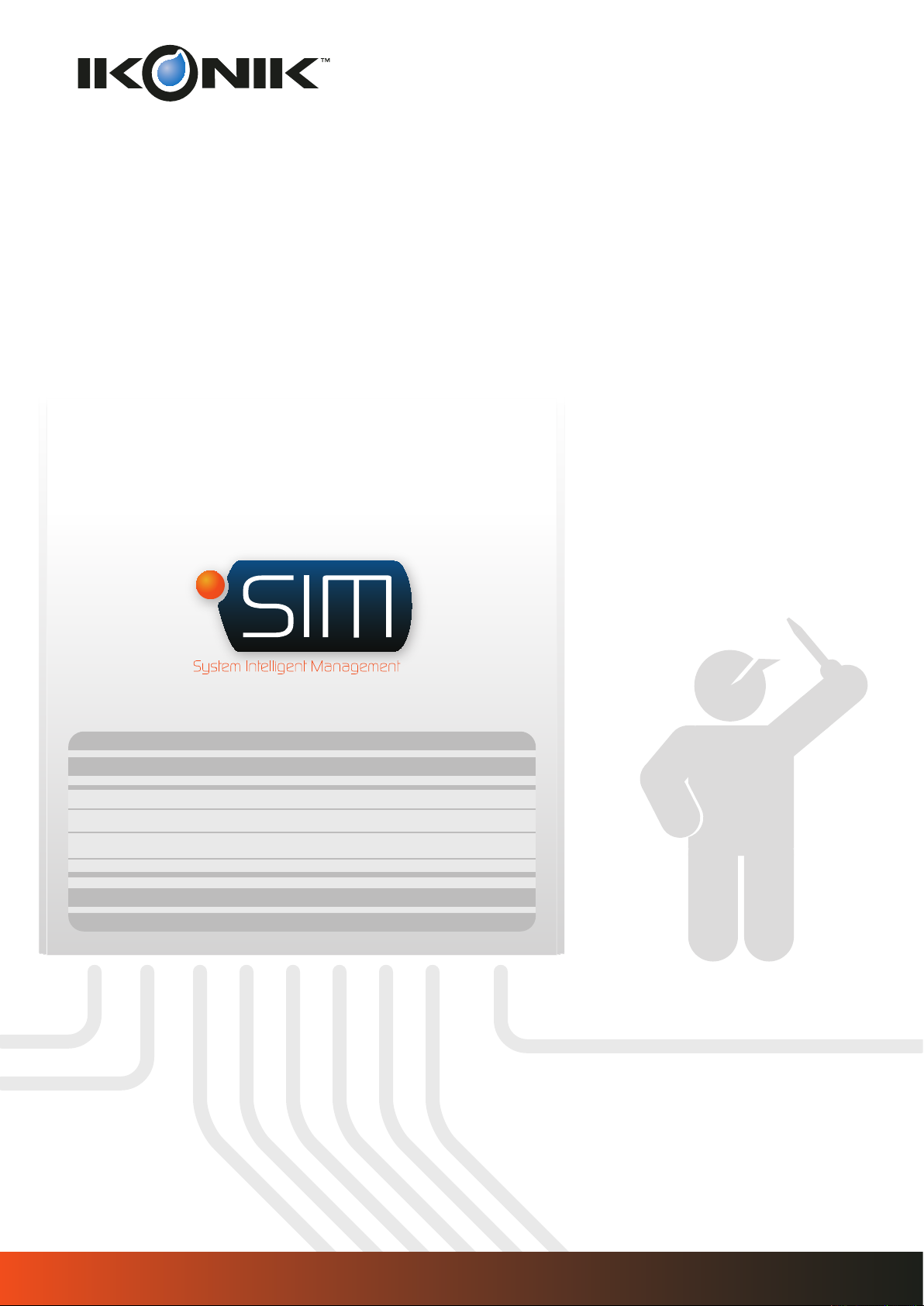
Building Icons For Life
SIM 安装指南
Rev 1.1
Copyright © 2008 IKONIK TECHNOLOGY CO., LTD. All rights reserved.
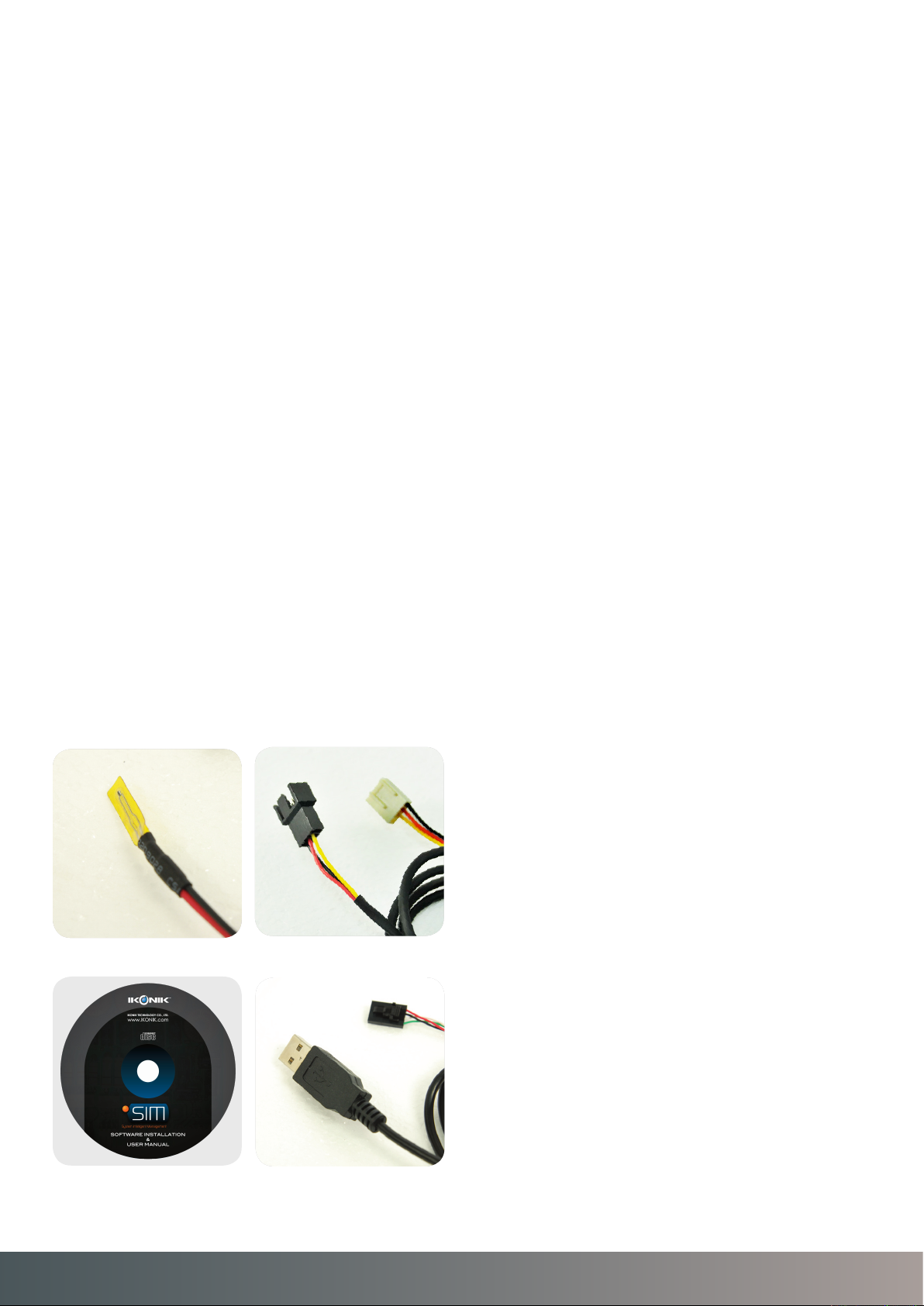
SIM Installation Guide Rev1.1
感谢您购买 IKONIK 设计的散热产品。IKONIK 致力于机箱水/气冷却方案技术集成,提供最优化的散热
解决方案。关于 SIM 的更详细信息和技术规格,请访问 IKONIK 的网站。(http://www.ikonik.com)
以下情况不在保修范围之内:
1. 不正确或没有按照设计用途的方式使用产品。
2. 不遵循所提供的正确操作方法
3. 由于其他装置的干扰,造成故障
4. 未经同意,对产品进行改装
5. 由于产品故障造成其他物体的损坏。
6. 由于自然灾害如地震、雷电、火灾和洪水等造成的故障。
7. 产品的保修保修标签已丢失或损坏。
8. 在计算机系统运输前,内部装置包括电源、硬盘、CD-ROM驱动器、主板、风扇等没有从机箱拆除,
造成机箱或其他与计算机相关装置的损坏。
9. 没有遵循用户手册中的安装步骤,而造成的任何损失/损坏。
警告 !!
安装计算机产品时,没有戴手套,会造成人身伤害或装置的损坏。连接器安装不正确,可能烧坏主板或其他元件。请确保遵守安装手册中的
说明。
1. 附件一览表
(供SIM用,机箱和LCS一览表请见菜单):
1.1 Ra系列:
1.1.1 Ra X10 SIM
温度传感器线缆x 6
风扇扩展线缆x 2
CD x 1
外部USB扩展线缆模块
( 图 A )
( 图 C )
( 图 B )
( 图 D )
1.1.2 Ra X10 LIQUID
温度传感器线缆x 6
风扇扩展线缆x 1
CD x 1
内部USB扩展线缆模块
1.2 Zaria系列:
温度传感器线缆x 4
风扇扩展线缆x 1
CD x 1
( 图 A )
( 图 B )
( 图 C )
( 图 D )
( 图 A )
( 图 B )
( 图 C )
( 图 D )
( 图 A )
( 图 B )
( 图 C )
Copyright © 2008 IKONIK TECHNOLOGY CO., LTD. All rights reserved.
01
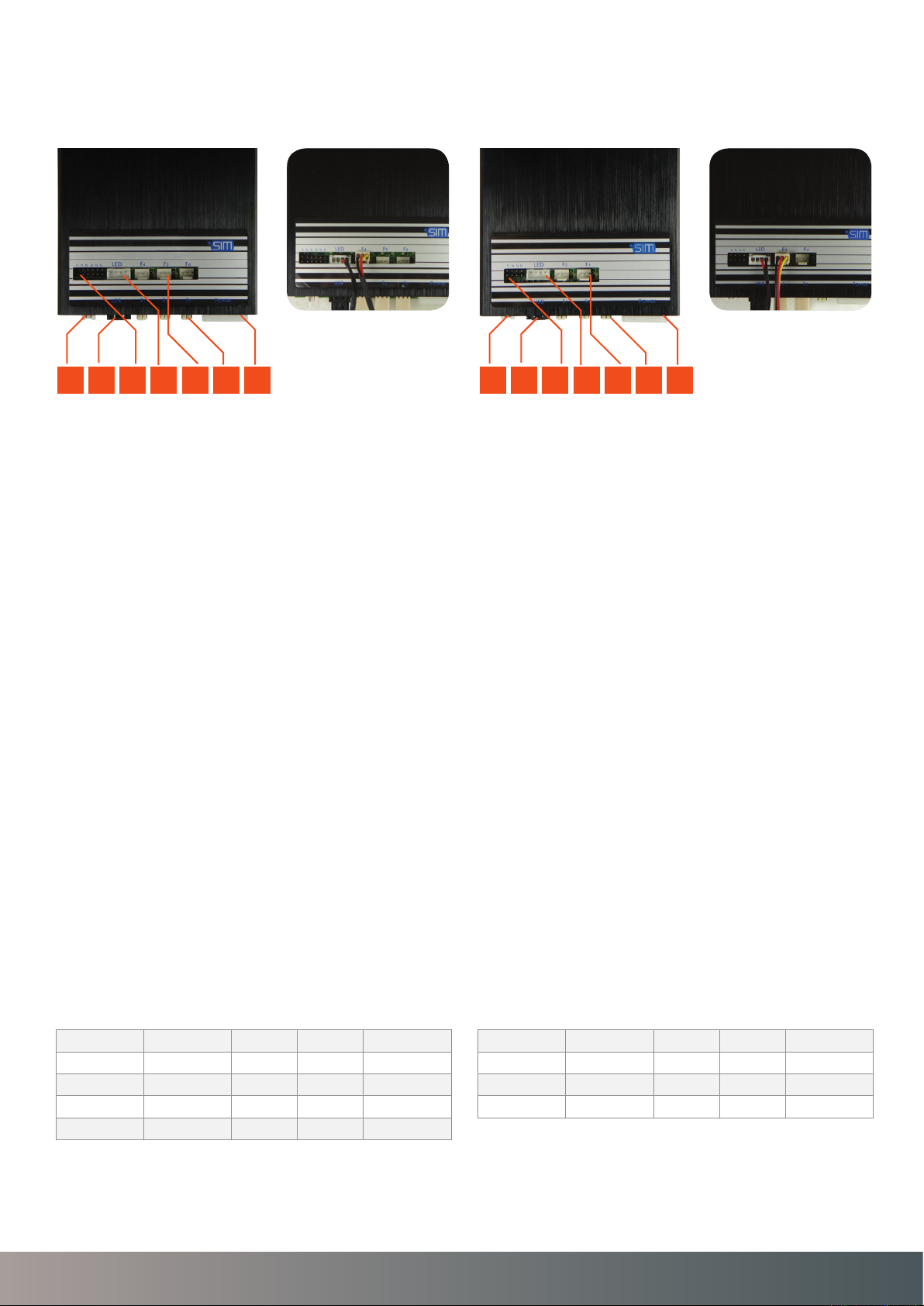
2. SIM模块的硬件安装
请注意:进行改装时,请先阅读保修保修条款。
SIM Installation Guide Rev1.1
2.1 Ra X10系列
2.2 Zaria系列
(出厂默认设置) (出厂默认设置)
G F E D C B A G F E D C B A
2.1.1 线材安装
A 电源连接器 。
B F1 连接到前面固定的风扇 。
(出厂默认设置;请不要移除或更改!)
F2 连接到后面固定的风扇 。
(出厂默认设置;请不要移除或更改!)
F3 连接到上方固定的风扇 。
(出厂默认设置;请不要移除或更改!)
C F4 连接到下方固定的风扇 。
(出厂默认设置;请不要移除或更改!)
F5 连结到Ra X10水冷帮浦。
(出厂默认设置;请不要移除或更改!)
* F5 用户定义的风扇连接器。请使用风扇
扩展线缆 。 (仅适合Ra X10 SIM)
F6 用户定义的风扇连接器。请使用风扇扩
展线缆 。
D LED开关连接器 。 (出厂默认设置)
E T1~T6温度传感器 。
F 数据传输接头。请参照3.1.2连接USB端
口 。
G 水冷系统的水位显示控制接头 。
(出厂默认设置;请不要移除或更改!)
2.2.1 线材安装
A 电源连接器 。
B F1 连接到前面固定的风扇 。
(出厂默认设置;请不要移除或更改!)
F2 连接到后面固定的风扇 。
(出厂默认设置;请不要移除或更改!)
C F3 连接到侧边固定的风扇 。
(出厂默认设置;请不要移除或更改!)
F4 用户定义的风扇连接器 。
D LED开关连接器(出厂默认设置)
E T1~T4温度传感器 。
F 数据传输接头。另一端连接到主板的前
USB连接器 。
G 不要与其他装置连接。如果由于疏忽此
条款引起任何损坏,IKONIK不承担保
修 。
2.1.2 风扇安装
风扇位置 风扇规格 风量 风扇数量
前风扇组 12025; 1800 rpm 77.85 2 1550 ~ 2050 rpm
后风扇组
上风扇组 8015; 2400 rpm 26.61 4 2100 ~ 2700 rpm
下风扇组 8015; 2400 rpm 26.61 4 2100 ~ 2700 rpm
14025; 1800 rpm
8015; 2400 rpm
*风扇转数侦测范围可能因为使用不同的风
扇, 及风扇电压设定而造成最高转数的不同
89.04
26.61
1
2
風扇轉數範圍
1550 ~ 2050 rpm
Non-Detection
2.2.2 风扇安装
風扇位置 風扇規格 風量 風扇數量 風扇轉數範圍
前風扇組 14025; 1800 rpm 89.04 1 1550 ~ 2050 rpm
後風扇組 12025; 1800 rpm 77.85 1 1550 ~ 2050 rpm
側風扇組 8025; 2400 rpm 26.61 2 2100 ~ 2700 rpm
*风扇转数侦测范围可能因为使用不同的风
扇, 及风扇电压设定而造成最高转数的不同
Copyright © 2008 IKONIK TECHNOLOGY CO., LTD. All rights reserved.
02

SIM Installation Guide Rev1.1
3. SIM安装
注意 !
SIM 不支持 Windows 下 ACPI 设定。所以当您使用
SIM的时候,请确定关闭 Windows 的电源管理模式。如果
您未关闭,当SIM自省电模式回复后,可能出现 SIM 无法
操作的现象。
3.1 硬件安装
3.1.1 请从电源装置插
座连接PATA连接
器到SIM主印刷电
路板电源。同时
确认所有连接器
按图1正确接好。
3.1.2 请确认数据传输线
缆按图2连接,然
后如图3将USB连
接器连接到主板
的USB插槽。
(图2) (图3)
3.1.3 请按图4将所有的
温度传感器固定
在装置表面 。
(例如:硬盘驱
动器、北桥芯片
组、南桥芯片
组、VGA散热
器、CPU散热器
等)
(图 4)
3.2 软件安装
3.2.1 请在您的系统上安装SIM软件,然后按图5直接
运行「setup」 。
(图 1)
如果主板上的前
USB连接器被占
用,请使用外部
USB扩展线缆。
(仅用于Ra系列;
见附件一览表)。
将缆线穿过机箱
后板的水冷孔
位,并将此线缆
连接到主板后面
的USB端口上,
以使SIM可运行。
(图 2)
(图 3)
3.2.2 请按图6在您的系统上激
活SIM软件。
3.2.3 如果如图7所示,连接
图标显示「连接」,则
SIM已运行。如果显示
未连接,请进行故障检
查。
(图 5)
(图 6)
(图 3-1) (图 3-2)
Copyright © 2008 IKONIK TECHNOLOGY CO., LTD. All rights reserved.
03
SIM 故障排除:
(图 7)
1. 请检查所有的连接器已正确连接,而且连接图标是否
为橙色,显示「未连接」。
2. 如果您的SIM装置有任何产品相关问题,请与
IKONIK代理商或IKONIK分公司联系。

4. SIM 系统智能管理界面描述
4.1 主页
第一次运行时,请选择系列按钮,并选择底板型号。
(选择错误可能造成SIM不启动。请在开始任何操作前先检查)
SIM Installation Guide Rev1.1
K
M
C
AB
I
N
L
H
J
O
G
A. 连接状况显示
B. 风扇显示
C. 风扇速度检测
C1. Ra X10系列
C1-1 Ra X10 SIM
F1 = 前风扇速度显示
F2 = 后风扇速度显示
F3 = 侧边上方风扇速度显示
F4 = 侧边下方风扇速度显示
F5 = 用户定义风扇速度显示
F6 = 用户定义风扇速度显示
C1-2 Ra X10 LIQUID
F1 = 前风扇速度显示
F2 = 后风扇速度显示
F3 = 侧边上方风扇速度显示
F4 = 侧边下方风扇速度显示
F5 = 水冷帮浦
F6 = 用户定义风扇速度显示
C2. Zaria系列
F1 = 前风扇速度显示
F2 = 后风扇速度显示
F3 = 侧边风扇速度显示
QPFED
F4 = 用户定义风扇速度显示
D. 主页按钮(返回主页)
E. 控制页面按钮(进入控制页面)
F. 报警页面按钮(进入报警页面)
G. °C和°F设定按钮
H. 温度数值显示
I. T1 ~ T6温度传感器单独读数显示按钮(如果您
是使用Zaria 系列的机壳,将不会显示T5和T6
的资料)
J. 产品通用规格
K. 产品图片
L. 系列按钮(选择所使用的型号)
M. 信息按钮(链接到IKONIK网址)
N. 水位状态显示(Ra X10 水冷)
O. LED开关按钮(打开/关闭风扇LED)
P. 最小化按钮
Q. 退出按钮
Copyright © 2008 IKONIK TECHNOLOGY CO., LTD. All rights reserved.
04

SIM Installation Guide Rev1.1
4.2 控制页面
ACDFEBG
K
A. 风扇控制模式按钮
(选择一个风扇设定其状态!)
B. 温度传感器选择图标
(选择与之相关的传感器)
C. 静音模式B风扇曲线
(静音模式的一种状态供用户选择)
D. 静音模式A风扇曲线
(静音模式的一种状态供用户选择)
E. 风扇曲线显示
F. 风扇曲线显示
G. 风扇速度值显示
H. 确认按钮
(当设定完成后,要记得按下「确认」进行确
认!)
I. 取消按钮
(当设定错误值时,按「取消」忽略此设定!)
J. 主页按钮(返回主页)
K. °C和°F设定按钮
4.2.1 如何在控制页面调整设置
所有设置都类似。
4.2.1.1
选择F1,然后选择「控制模式」。
有四种设置供您选择 。
性能->风扇将全速运行。
静音->会显示两条风扇曲线. 风扇转数会跟着曲线
HIJ
模式 A, 风扇会持续以 7V 运作, 直到系统温
度超过40℃. 风扇转数会随着电压上升. 使用
3pin 或是 4pin 的风扇都不会有影响。
模式 B, 风扇会持续以 7V 运作, 直到系统温
度超过60℃. 风扇转数会随着电压上升. 使用
3pin 或是 4pin 的风扇都不会有影响。
0 dB启动->
会显示两条风扇曲线. 风扇转数会跟着曲线。
模式A,系统温度在35°C以上风扇才会启
动。
模式B,系统温度在50°C以上风扇才会启
动。
风扇不运行->风扇将保持停止,除非重启系统或
将模式从「风扇不运行」改为其他设置。
4.2.1.2
在确认您的设置后,请记得按下「确认」按钮确认数
据。如果发现设置不是想要的,请按下「取消」按钮。
4.2.1.3
如果您没有按下「确认」按钮保存您的设置并离开了控
制页面,系统将保持在确认之前的设置。
对于所有其他设置请参考F1帮助并相应遵循 。
注意!
为了系统的安全,风扇不运行模式设置在关闭系统后将不保存于
软件中。您第二次启动系统时,设置将返回+0dB启动模式A 。
Copyright © 2008 IKONIK TECHNOLOGY CO., LTD. All rights reserved.
05

SIM Installation Guide Rev1.1
4.3 报警页面
C
AB F
G
E
D
*如果风扇速度模式设置在0dB启动模式或风扇不运行模式,报警功能将不启用。
A. 连接状态显示(让用户确认系统保持连接)
B. 风扇速度报警设定值显示
C. 风扇速度报警设定值显示(如果风扇速度数值低
于您的设置,颜色将变为「橙色」, )
C1. Ra X10系列
C1-1 Ra X10 SIM
F1 ~F6 = 风扇速度报警设定值显示
C1-2 Ra X10 LIQUID
F1 ~F6 = 风扇速度报警设定值显示
C2. Zaria系列
F1 ~F4 = 风扇速度报警设定值显示
D. °C和°F设定按钮
E. 温度报警设置显示
F. 对于Ra系列:T1 ~ T6温度报警设定值显示/
对于Zaria系列:T1 ~ T4温度报警设定值显示
G. 水位状态显示图标
(如果使用非液体冷却系统,将不显示水冷却状
态显示图标)
H. 主页按钮
I. 默认设置按钮
(当设定错误状态时,载入默认设定值)
J. 取消按钮
JIH
K
K. 确认按钮(确认您的设定值,要记得按下此按钮
使之生效!)
4.3.1 如何在报警页面进行设置
所有设置都类似。我们将使用F1告诉您如何设置。对于其他,
请参考以下步骤进行。
1. 选择F1,您可以键入您要的数字。当风扇速
度低于您的设置时,风扇图标将从「蓝色」变
为「橙色」。
2. 当您设置完成后,应该按下「确认」的进行确
认。
3. 如果您没有确认就离开「报警页面」,系统将
保持原有的设置。
Copyright © 2008 IKONIK TECHNOLOGY CO., LTD. All rights reserved.
06
